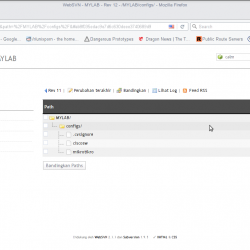
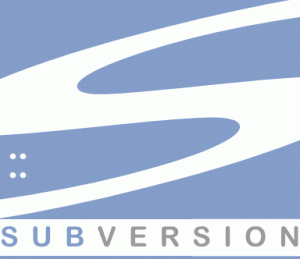 Inilah sesi terakhir dari materi seputar RANCID. Tahap ketiga ini akan membahas bagaimana me-manusia-kan RANCID agar sedap dipandang dan dikelola secara efisien. Berhubung semua konfigurasi telah kita buat sebelumnya, maka yang akan dilakukan selanjutnya adalah mengakses RANCID menggunakan WebSVN sebagai repositori lewat peramban web (Diharapkan, Anda terlebih dahulu sudah membaca keterangan lengkap seputar SVN dan WebSVN beserta cara kerjanya untuk lebih memahami proses kerja RANCID).
Inilah sesi terakhir dari materi seputar RANCID. Tahap ketiga ini akan membahas bagaimana me-manusia-kan RANCID agar sedap dipandang dan dikelola secara efisien. Berhubung semua konfigurasi telah kita buat sebelumnya, maka yang akan dilakukan selanjutnya adalah mengakses RANCID menggunakan WebSVN sebagai repositori lewat peramban web (Diharapkan, Anda terlebih dahulu sudah membaca keterangan lengkap seputar SVN dan WebSVN beserta cara kerjanya untuk lebih memahami proses kerja RANCID).
Setelah semua sudah dipersiapkan, ikuti langkah demi langkah berikut untuk proses pemasangannya :
- Unduh dan ekstrak WebSVN
$ mkdir websvn && cd websvn
$ wget -c http://websvn.tigris.org/files/documents/1380/49056/websvn-2.3.3.tar.gz
$ tar xzvf websvn-2.3.3.tar.gz
- Tempel WebSVN ke Apache2 (silahkan install LAMP server jika belum ada)
$ cp -R websvn-2.3.3 /srv/www/websvn
$ cd /srv/www
$ cp websvn/include/distconfig.php websvn/include/config.php
$ vi /etc/apache2/default-server.conf
Karena saya akan menjadikan direktori web server di lab ini khusus untuk RANCID maka, ganti lokasi direktori default apache menjadi “/srv/www/websvn”, dan rubah “Options None”, menjadi “Options All”, kemudian restart service apache :DocumentRoot "/srv/www/websvn" # # Configure the DocumentRoot # <Directory "/srv/www/websvn">
- Tes Akses
Buka tampilan Web SVN melalui peramban kesayangan Anda dengan memanggil IP dari server RANCID atau bisa juga dengan mengetik “localhost/websvn” di alamat URL.
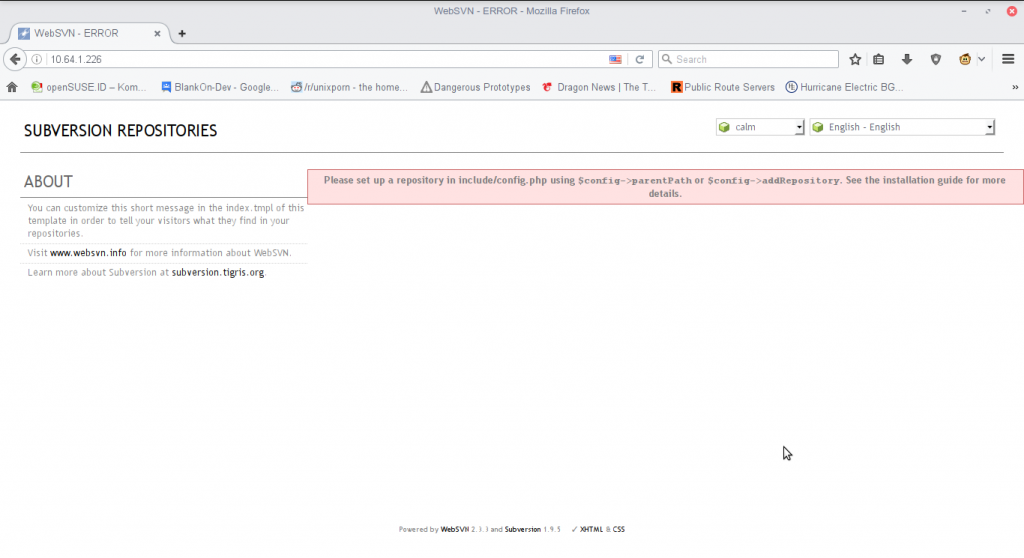
- Atur WebSVN untuk memunculkan repositori RANCID
Secara default ketika WebSVN pertama kali dipanggil, repositori SVN belum lah terpasang, oleh sebab itu, maka silahkan set repo yang kita buat sebelumnya agar dapat diakses melalui peramban web.$ vi /srv/www/websvn/include/config.php
(tambahkan perintah berikut di bawah line 80 pada berkas config.php)80 // Local repositories (without and with optional group): 81 // 82 $config->addRepository('MYLAB', 'file:///var/lib/rancid/SVN');Setelah itu silahkan pointing alamat server Anda atau ketikan “localhost” pada alamat URL di peramban kesayangan Anda, jika beruntung maka tampilan repositori sudah dapat terlihat berikut dengan hasil backup periodik yang telah di buat sebelumnya.
Akhir kata, SELAMAT!
Tugas kita telah selesai dikerjakan. Semoga bermanfaat. Happy Salma! 😀
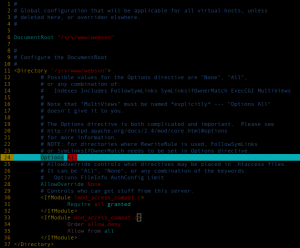
No Comments